Uzaktan erişim nasıl etkinleştirilir
Uzaktan erişim nasıl etkinleştirilir
UniFi OS Konsolları (Rüya Makineleri ve Bulut Anahtarları)
Not: Mevcut sürümlerde, UniFi Network uygulamasında değil, UniFi OS ayarlarında uzaktan erişim etkinleştirilir. Cihazda barındırılan tüm uygulamalar için uzaktan erişim etkinleştirilir (örn. UniFi Network, UniFi Protect, UniFi Access ve UniFi Talk).
Bir UniFi OS Konsolunda uzaktan erişimi etkinleştirmek için:
- Konsolunuzun IP adresini bir tarayıcı gezinme çubuğuna yazın (Chrome önerilir).
- Bir uyarı sayfası görüntülenirse Gelişmiş > IP’ye Geç’i seçin .
- Ubiquiti TOA kimlik bilgilerinizi kullanarak UniFi OS’de oturum açın (hesap.ui.com’da ayarlandığı gibi ) .
- Sistem Ayarları > Gelişmiş’e gidin ve Uzaktan Erişim geçişini etkinleştirin .
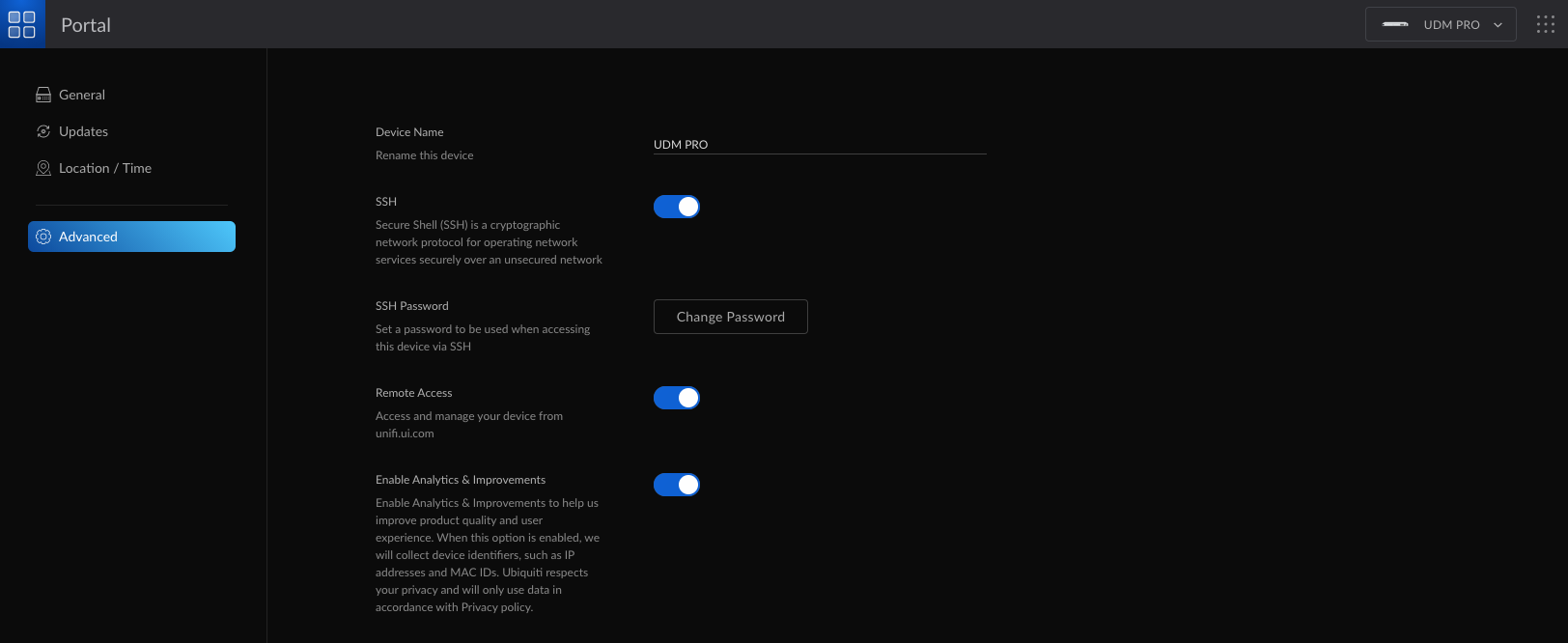
Yazılım Yüklemeleri (Windows, macOS, Linux/Debian sistemleri)
Bir yazılım yüklemesinde uzaktan erişimi etkinleştirmek için:
- Her zamanki gibi yerel UniFi Network uygulamanıza giriş yapın.
- Sistem Ayarları > Yönetim’e gidin .
- Uzaktan Erişimi Etkinleştir özelliğini AÇIN .
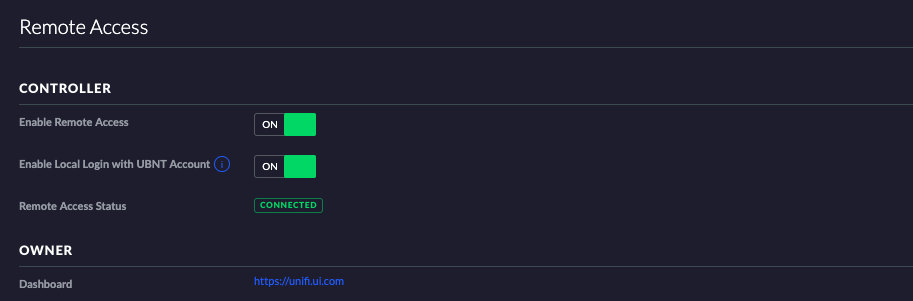
- Ubiquiti hesabı kimlik bilgilerinizi , oturum açma isteğinde Remote Access Portal kimlik bilgilerine girin ve Uzaktan Erişimi Etkinleştir’i seçin.
- Henüz bir hesap oluşturmadıysanız , lütfen şimdi oluşturun. Bir hesap oluşturulduktan sonra bu talimatların 1. Adımına dönmeniz gerekebilir.
- UI.com hesabınızda iki faktörlü kimlik doğrulama (2FA) etkinse , devam etmek için 2FA kodunu sağlamanız gerekir.
- “Uzaktan Erişimi Etkinleştir”in “Açık” olduğunu gördüğünüzde Değişiklikleri Uygula’ya tıklayın ve sayfanın “Yapılandırıldı” bölümünde Uzaktan Erişim Panosu kimlik bilgileriniz görüntülenir ve durum “Bağlandı” olur:
Ubiquiti hesabıyla Yerel Giriş nasıl etkinleştirilir
Ayarlar > Uzaktan Erişim bölümünde Kullanıcı Arayüzü Hesabı ile Yerel Oturum Açmayı Etkinleştir (Yerel Yöneticiyi Ubiquiti SSO ile Senkronize Et) seçeneği AÇIK olduğunda, Ubiquiti SSO hesabınızdaki kimlik bilgileri yönetici hesapları için kullanılır , bu nedenle oturum açmak için TOA kimlik bilgilerinizi kullanırsınız. UniFi Network’e girin. Bu seçenek yalnızca “Değişiklikleri Uygula” düğmesi seçildikten sonra geçerli olacaktır.
Bu ayarları geri almak için:
- UI Hesabı ile Yerel Girişi Etkinleştir düğmesini KAPALI konuma getirin .
- Değişiklikleri Uygula öğesini seçin .
- Ayarlar > Yöneticiler’e gidin .
- Yönetici hesabını düzenleyin ve kullanıcı adını ve şifreyi geri alın.
- Sayfa yenilenecek ve Uzaktan Erişim Panosu’nu ziyaret ederek ayarlarınızı test edebilirsiniz: https://network.unifi.ui.com .
UDM ve UDM Pro’ya uzaktan erişim nasıl etkinleştirilir
- UDM‘de uzaktan erişim varsayılan olarak etkindir. UDM’yi yönetmek için Ayarlar > Uzaktan Erişim > Kullanıcı Erişimini Etkinleştir bölümünde başka bir kullanıcıya uzaktan erişim sağlayabilirsiniz . Uzaktan erişim varsayılan olarak etkinleştirildiğinden ve devre dışı bırakılamadığından UDM-PRO bu seçeneği Ayarlar bölümünde göstermeyecektir.
3. UDM Pro için https://unifi.ui.com/ adresinde oturum açın ve gösterildiği gibi ekranın sağ alt kısmında bulunan Kullanıcılar düğmesine gidin :
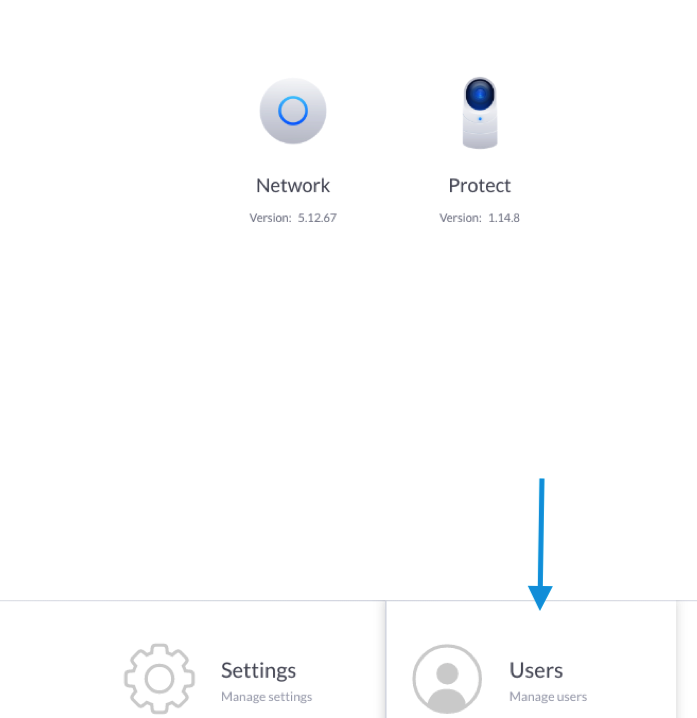
5. Sağ üst köşedeki Kullanıcı Ekle açılır menüsünü kullanın:
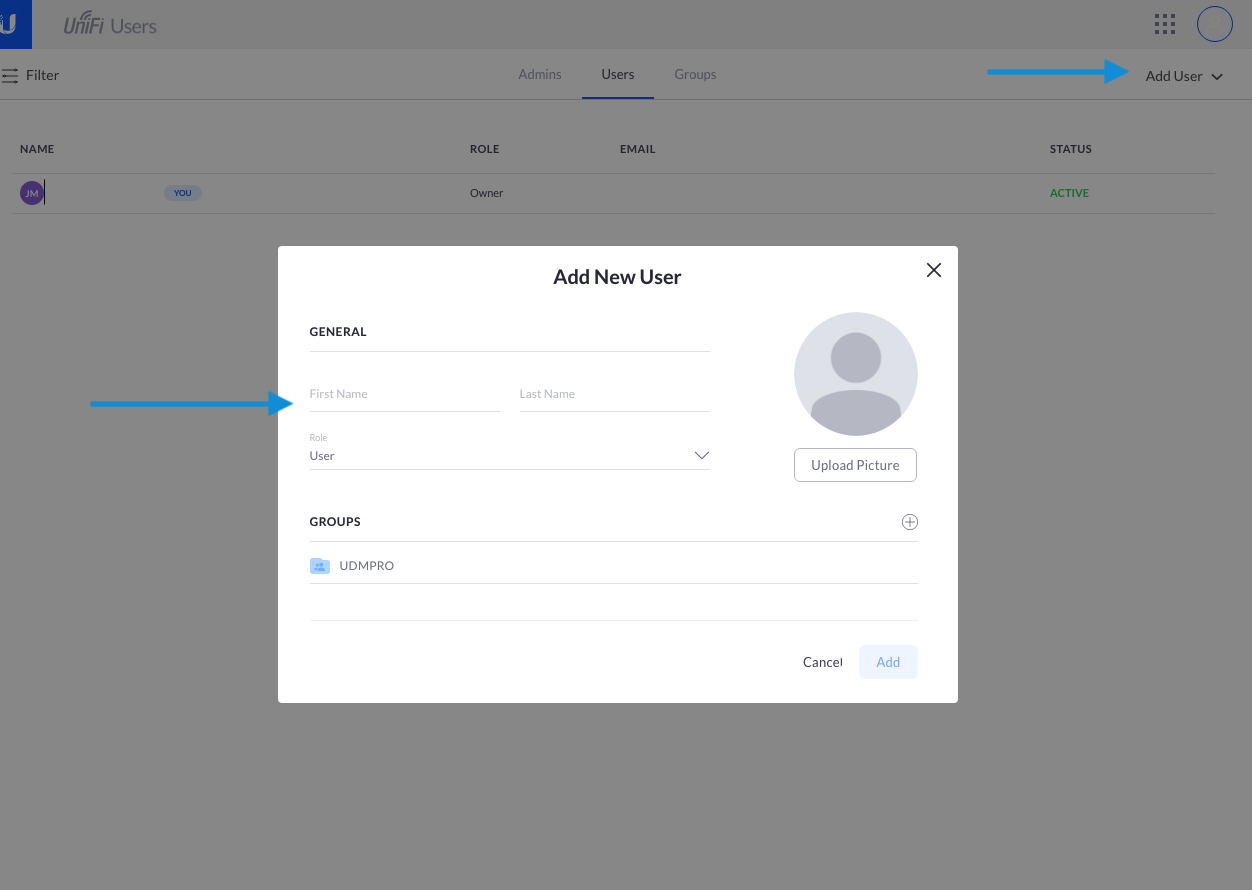
6. Son olarak, Ekle’ye tıklayın ve ardından yeni kullanıcının e-posta yoluyla gönderilen daveti kabul ettiğini doğrulayın.
Test ve doğrulama
Uzaktan erişiminiz olduğunu doğrulamak için Uzaktan Erişim Panosuna ( unifi.ui.com ) gidin ve Ubiquiti SSO kimlik bilgilerinizle oturum açın. UniFi OS Konsollarınızı orada görmelisiniz. Uygulama Panosu’nu başlatmak için konsola tıklayın veya hemen belirli bir uygulama simgesine tıklayın.
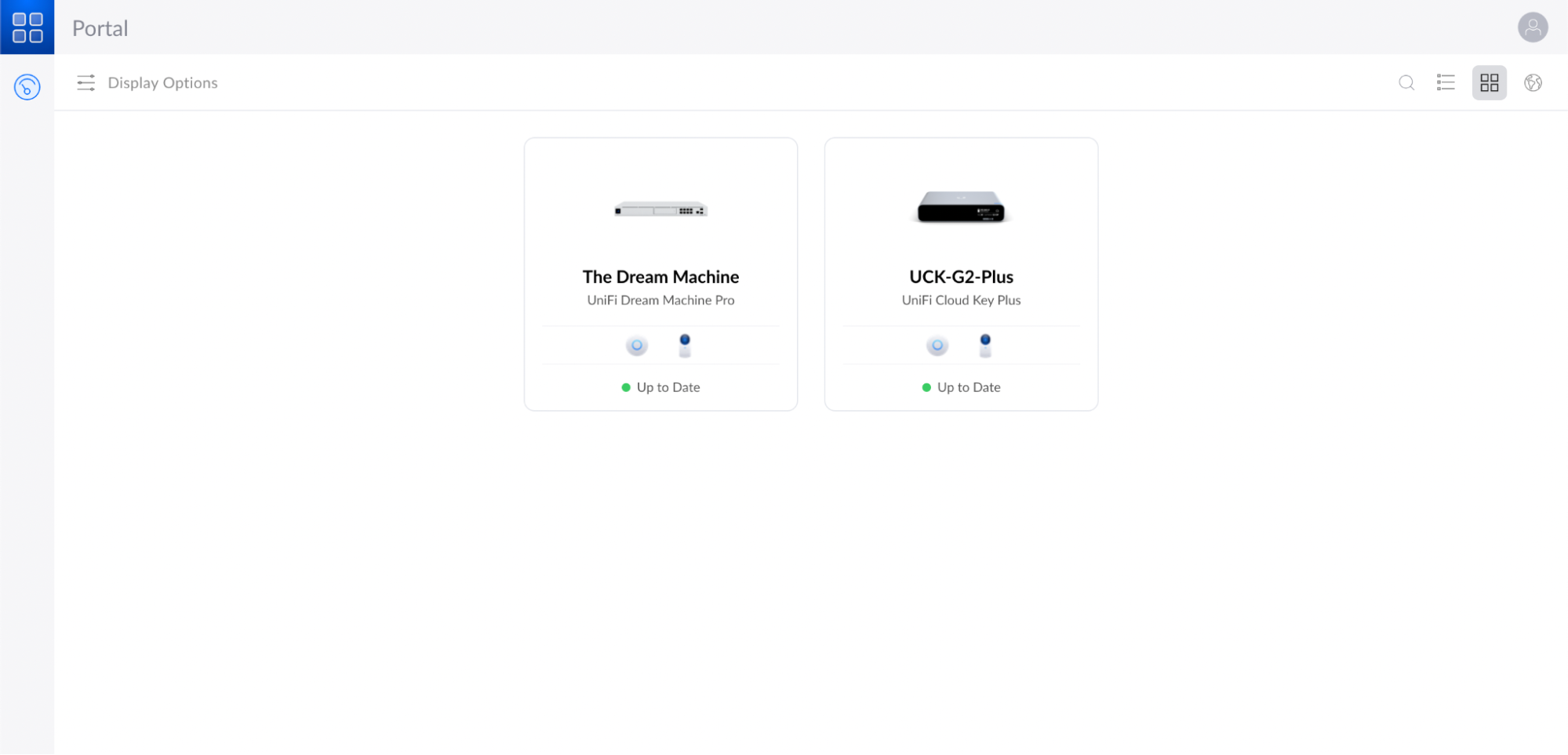
İlgili Makaleler
UniFi – Uzak UniFi Ağ uygulamaları için Katman 3 Kabulü
UniFi – Ubiquiti, UniFi OS ve UniFi cihazları için Hesaplar ve Şifreler
 Ubnt Türkiye Türkçe Forum ve Destek Sitesi Ubnt Airmax,Unifi access point , Edgemax ve Airfiber Teknik Destek ve Bilgi Sitesi
Ubnt Türkiye Türkçe Forum ve Destek Sitesi Ubnt Airmax,Unifi access point , Edgemax ve Airfiber Teknik Destek ve Bilgi Sitesi
